电脑录屏怎么录声音(电脑录屏如何录声音?:方法一使用系统自带功能)
网络王子
阅读:155
2024-04-12 16:09:00
评论:0

电脑录屏录声音的方法有两种:系统自带功能(windows或mac)或第三方软件(如obs studio、screenca....更多电脑录屏怎么录声音内容,请持续我们的专题频道。
电脑录屏怎么录声音
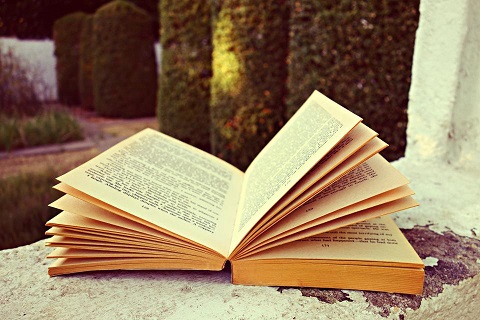
电脑录屏录声音的方法有两种:系统自带功能(windows或mac)或第三方软件(如obs studio、screencast-o-matic)。选择方法时,考虑以下因素:需要录制系统音频、麦克风音频还是两者;系统功能适用于简单需求,第三方软件提供更多选项。确保麦克风已启用并调整设置以避免杂音或回音。录制后,可进行音频编辑和调整。
电脑录屏如何录声音?
方法一:使用系统自带功能
Windows 10:打开 Xbox Game Bar(快捷键:Win + G)→ 选择“录制”按钮→ 点击齿轮图标→ 启用“录制此游戏中的音频”。Mac:使用“屏幕录制”功能 → 点击“选项”按钮 → 勾选“录制计算机音频”。方法二:使用第三方软件
OBS Studio:一款开源免费的录屏软件,支持录制系统音频、麦克风音频以及摄像头画面。Screencast-O-Matic:一款付费录屏软件,提供各种录屏和编辑功能,包括录制系统音频和麦克风音频。如何选择录制声音方式?
系统自带功能通常适用于简单录屏需求,而第三方软件则提供更丰富的功能和自定义选项。以下是选择建议:
需要录制系统音频:使用系统自带功能或 OBS Studio。需要录制麦克风音频:使用第三方软件(如 OBS Studio 或 Screencast-O-Matic)。需要同时录制系统和麦克风音频:使用 OBS Studio 等第三方软件。注意事项:
确保计算机的麦克风已启用。如果录制时出现杂音或回音,请尝试调整麦克风设置或使用耳机。录制完成后,可以在软件中或使用视频编辑器进行音频编辑和调整。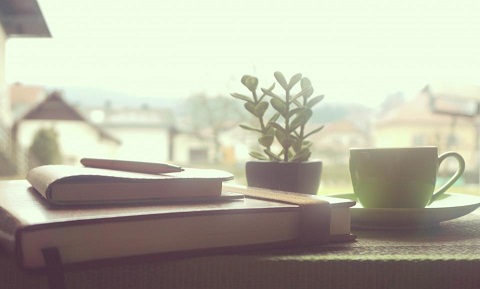

以上就是电脑录屏怎么录声音(电脑录屏如何录声音?:方法一使用系统自带功能)的全部内容,欢迎大家与我们一起来了解和参与这个电脑录屏如何录声音?话题的讨论。
声明
本文内容由互联网用户自发贡献,该文观点仅代表作者本人,并不代表电脑知识网立场。本站仅提供信息存储空间服务,不拥有所有权,不承担相关法律责任。如发现本站有涉嫌抄袭侵权/违法违规的内容(包括不限于图片和视频等),请邮件至379184938@qq.com 举报,一经查实,本站将立刻删除。
